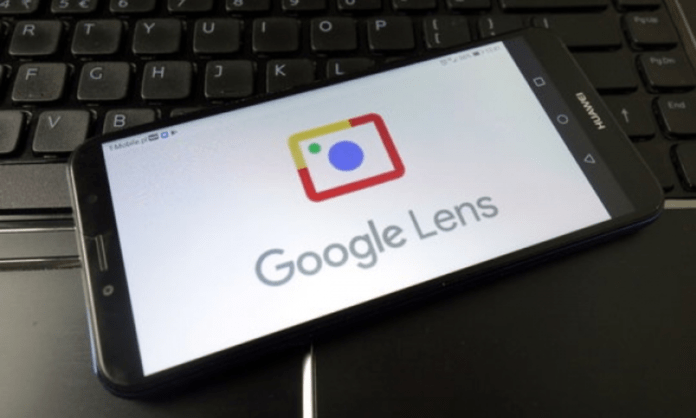Google Lens, etrafınızda gördüğünüz nesneleri tanımlamak ve anlamak için akıllı telefonunuzun kamerasını ve makine öğrenimini kullanan, yapay zeka destekli bir teknolojidir
Google Lens ile bilgi arayabilir , metni kopyalayabilir veya çevirebilir , bitkileri veya hayvanları tanımlayabilir , konumları veya menüleri keşfedebilir , ürünleri keşfedebilir , görsel olarak benzer görseller bulabilir ve daha birçok yararlı şey yapabilirsiniz.
Bu yazımızda Google Lens nasıl kullanılır ve neler yapılabilir, çok detaylı bir şekilde anlatacağız!
Google Lens nasıl çalışır?
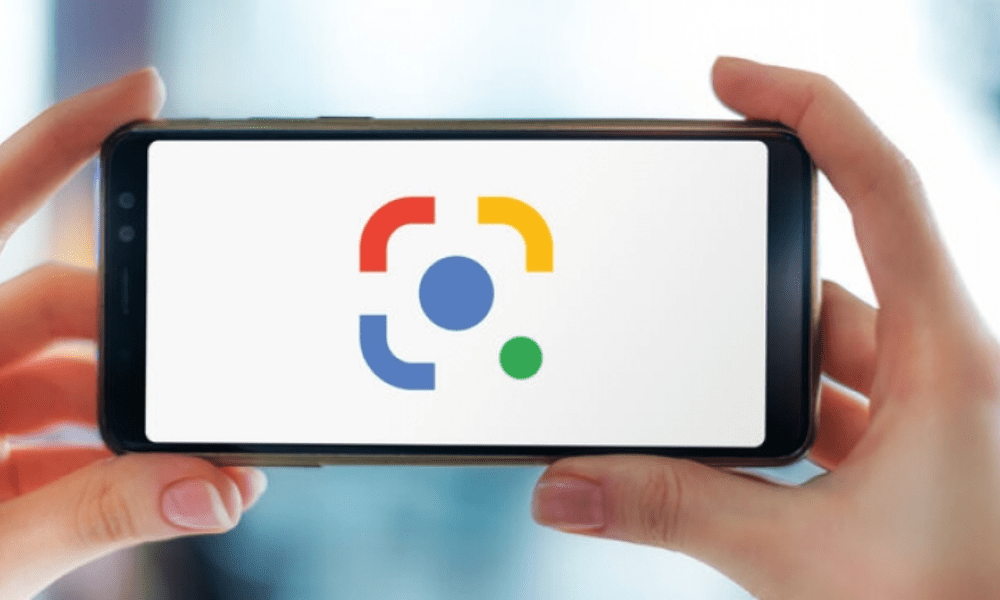
Google Lens, fotoğrafınızdaki nesneleri diğer görsellerle karşılaştırarak ve söz konusu nesnelerle olan benzerlik ve alakalarına göre bunları sıralayarak çalışır. Uygulama ayrıca İnternet'teki diğer ilgili sonuçları bulmak için algılanan nesneleri anlama becerisine de güvenir. sonuçları sınıflandırmak ve alaka düzeyini belirlemek için görseli barındıran sitede bulunan kelimeler, dil ve diğer meta veriler gibi diğer yararlı sinyalleri de kullanabilir .
Google Lens'i kullanmak için birkaç seçeneğiniz vardır:
- Henüz sahip değilseniz Google Lens uygulamasını Google Play Store'dan indirebilirsiniz .
- Google Fotoğraflar uygulamasını açabilir ve Google Lens'i kullanmak istediğiniz fotoğrafı seçebilirsiniz. Ardından ekranın altındaki Google Lens simgesine dokunun.
- Google Asistan uygulamasını açıp ekranın sağ alt kısmındaki Google Lens simgesine dokunabilirsiniz. Daha sonra kameranızı bir nesneye doğrultabilir veya fotoğraf çekebilirsiniz.
- Pixel veya uyumlu bir akıllı telefonunuz varsa Google Kamera uygulamasını açabilirsiniz. Ardından Daha Fazla düğmesine dokunun ve Google Lens'i seçin. Daha sonra kameranızı bir nesneye doğrultabilir veya fotoğraf çekebilirsiniz.
Google Lens'i kullandıktan sonra sonuçların noktalar veya haritalar halinde . Daha fazla bilgi almak için bu sonuçlara dokunabilir veya metni kopyalama, kelimeleri çevirme, ürün satın alma vb. işlemleri gerçekleştirebilirsiniz.
Google lensin nasıl kullanılacağını 2 dakikadan kısa sürede öğrenmenizi sağlayacak bir eğitim videosunu burada bulabilirsiniz!
Google Lens ne yapabilir?
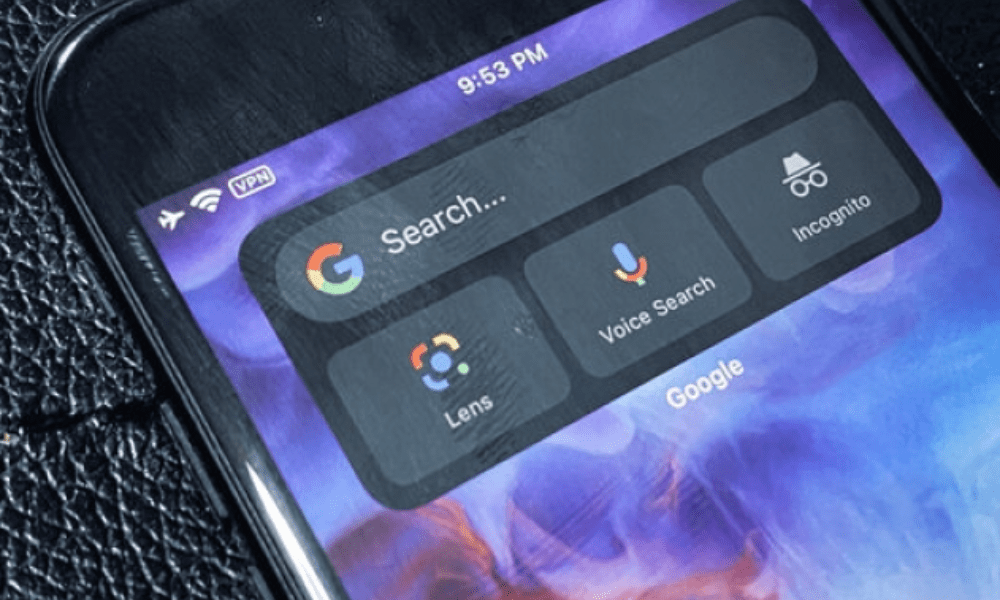
Google Lens, kameranızla pek çok yararlı ve eğlenceli şey yapabilir . Google Lens ile yapabileceklerinize dair bazı örnekler:
QR kod okuma
Lens, QR kodlarını okuyabilir ve size ilgili bağlantıları verebilir.
Metin çevirisi
Lens 100'den fazla dildeki metni çevirebilir . Kameranızı başka bir dilde yazılmış metne doğrultmanız veya fotoğraf çekmeniz yeterlidir; Lens size çeviriyi gösterecektir.
Metin kopyası
Lens, bir görüntüdeki metni kopyalayıp başka bir uygulamaya yapıştırabilir . Kameranızı metne doğrultmanız veya fotoğraf çekmeniz yeterli; Lens, kopyalamak istediğiniz metni seçmenize izin verecektir.
Bitki ve hayvanların tanımlanması

etrafınızda gördüğünüz bitki ve hayvanları tanıyabilir Kameranızı bir bitkiye veya hayvana doğrultmanız veya fotoğraf çekmeniz yeterli; Lens size onun adını ve ek bilgileri söyleyecektir.
Konumları ve menüleri keşfetme
Lens restoranları, kulüpleri, kafeleri ve barları tanıyabilir ve size değerlendirmeleri, adresleri ve çalışma saatlerini içeren bir açılır pencere gösterebilir. Ayrıca kameranızı bir menüye yönlendirdiğinizde Lens size yemeklerin fotoğraflarını ve açıklamalarını gösterecektir.
Ürün keşfi
vb. gibi belirli ürünleri tanıyabilir. Kameranızı bir ürüne doğrultmanız veya fotoğraf çekmeniz yeterlidir; Lens size söz konusu ürünle ilgili Alışveriş sonuçlarını gösterecektir. Ayrıca fiyatları karşılaştırabilir, yorumları okuyabilir ve ürünü doğrudan Lens'ten satın alabilirsiniz.
Görsel olarak benzer görselleri bulun
Lens, çektiğiniz görüntüye benzeyen başka görüntüler de gösterebilir. Kameranızı bir görüntüye doğrultmanız veya fotoğraf çekmeniz yeterli; Lens size internette bulunan benzer görüntüleri gösterecektir.
Google lensi ok google komutuyla kullanabilir miyiz?
Evet, Google Lens'i OK Google komutuyla "Tamam Google, Google Lens'i Açıyor" veya Google Uygulama Arama Çubuğunda lens simgesine basarak kullanabilirsiniz. Öncelikle Android cihazınızdaki Google ve Voice Match Assistant'ı etkinleştirmelisiniz. Google Lens, telefonunuzun kamerasıyla gördüklerinizi aramanıza olanak tanır.
Google sesli kontrolü etkinleştirmek için sizi yazımızı dikkatle okumaya davet ediyoruz: Ok Google cihazımı yapılandır
Google Lens nasıl özelleştirilir ve kullanılır?

Google Lens, kameranızla günlük yaşamınızı zenginleştirmeniz için size birçok olanak sunuyor. Google Lens ayarlarını özelleştirebileceğinizi ve uygulamayı diğer Google uygulamalarıyla da kullanabileceğinizi biliyor muydunuz ? Google Lens'ten en iyi şekilde yararlanmanıza yardımcı olacak bazı ipuçları:
Bir görüntüden notlar oluşturma
Bir görselden notlar oluşturmak için Google Lens'i kullanabilirsiniz . Örneğin ilginç bir poster görürseniz bunu Google Lens ile tarayıp Google Keep'e kaydedebilirsiniz. Daha sonra başvurabilecek, değiştirebilecek veya paylaşabileceksiniz.
Matematik problemlerini çözün
Matematik problemlerini çözmek için Google Lens'i kullanabilirsiniz . Örneğin bir matematik ödeviniz varsa bunu Google Lens ile tarayıp Google Hesap Makinesi'nde açabilirsiniz. Çözümü adım adım görecek ve cevaplarınızı kontrol edebileceksiniz.
Belgeleri tarayın
Belgeleri taramak için Google Lens'i kullanabilirsiniz . Örneğin elinizde bir makbuz, fatura veya sözleşme varsa bunu Google Lens ile tarayıp Google Drive’a kaydedebilirsiniz. Güvenli bir şekilde saklayabilir, değiştirebilir veya paylaşabilirsiniz.
Görselleri paylaşın

Görüntüleri paylaşmak için Google Lens'i kullanabilirsiniz. Örneğin güzel bir çiçek, sevimli bir hayvan veya göz kamaştırıcı bir manzara görürseniz Google Lens ile fotoğrafını çekip Google Fotoğraflar'a gönderebilirsiniz . Kolayca bulabilir, değiştirebilir veya paylaşabilirsiniz.
Google Lens ayarlarını özelleştirin
Google Lens ayarlarını tercihlerinize göre özelleştirebilirsiniz Örneğin flaş modunu , sesi veya dili etkinleştirebilir veya devre dışı bırakabilirsiniz. Google Lens ayarlarına erişmek için ekranın sağ üst köşesindeki dişli çark simgesine dokunun.
SSS
Google Lens hakkında sık sorulan bazı sorular şunlardır:
Google Lens nasıl etkinleştirilir veya devre dışı bırakılır?
Google Lens'i etkinleştirmek veya devre dışı bırakmak için Google uygulaması ayarlarına gitmeniz gerekir . Ekranın sol üst köşesindeki üç yatay çubuk simgesine ve ardından Ayarlar'a . Ardından Google Lens Önerileri'ni ve ilgili düğmeyi etkinleştirin veya devre dışı bırakın.
Hangi uygulamalar Google Lens ile uyumludur?
, Google Fotoğraflar, Google Asistan veya Google Kamera gibi çeşitli Google uygulamalarıyla uyumludur Google Lens'i Pinterest, Snapchat veya Twitter gibi diğer üçüncü taraf uygulamalarla da kullanabilirsiniz. Bir uygulamanın Google Lens ile uyumlu olup olmadığını öğrenmek için uygulamada kamera veya büyüteç simgesini arayın.
Google Lens'in sınırlamaları nelerdir?

Google Lens güçlü ve akıllı bir araçtır ancak mükemmel değildir. Bazen bir nesneyi tanımlarken veya anlarken hata yapabilir. Ayrıca belirli nesneler için alakalı veya yararlı sonuçlar bulamayabilir. makine öğrenimi ve kullanıcı geri bildirimleriyle sürekli olarak gelişiyor
Google Lens'ten arama geçmişi nasıl silinir?
Google Lens arama geçmişini silmek için Google hesabınıza erişmeniz gerekir. Ekranın sol üst köşesindeki üç yatay çubuk simgesine ve ardından Hesap'a . Veri ve Kişiselleştirme'yi , ardından Web ve Uygulama Etkinliği'ni seçin . Daha sonra arama geçmişinizin tamamını veya bir kısmını silmeyi seçebilirsiniz.
Google Lens diğer Google uygulamalarıyla nasıl kullanılır?
Google Lens, size daha fazla özellik ve kolaylık sağlamak için diğer Google uygulamalarıyla entegre olabilir. bir görselden notlar oluşturmak ve bunları Google Keep'e , matematik problemlerini çözmek ve bunları Google Hesap , belgeleri tarayıp Google Drive'a veya görselleri paylaşıp Google Drive'a göndermek için Google Lens'i kullanabilirsiniz. Google Fotoğraflar . Google Lens'i diğer Google uygulamalarıyla kullanmak için Google Lens'i kullandıktan sonra ekranın altındaki paylaş simgesine dokunmanız ve ardından istediğiniz uygulamayı seçmeniz yeterlidir.
Özetle
Google Lens , kameranızda gördüklerinizi aramanıza olanak tanıyan çok yönlü ve kullanışlı bir Google Spaces gibi Google uygulamalarıyla kullanmaktan çekinmeyin . Google Lens ile yapabileceklerinize şaşıracaksınız!